Verrouillage de l'application iPhone
Les utilisateurs d'iPhone souhaitent télécharger des applications lorsqu'ils souhaitent masquer certains de leurs fichiers privés. Mais ils n'obtiennent pas la pleine récompense. Si vous êtes confronté à une telle situation, vous pouvez verrouiller votre application sans télécharger aucune application.

Le logiciel de limitation du temps d'application développé par les développeurs d'iPhone pour verrouiller les applications garantit que l'application ne s'ouvre pas en la verrouillant pendant la durée que vous choisissez. Après avoir réglé la période de temps sur l'écran de verrouillage, vous pouvez ouvrir l'application verrouillée avec le mot de passe que vous avez défini.
Grâce à ce logiciel développé, vous pouvez définir n'importe quelle période en sélectionnant une application spécifique et effectuer le processus de verrouillage. Pendant ce verrouillage, lorsqu'un étranger ouvre l'application que vous avez spécifiée, il sera bloqué en rencontrant l'écran de mot de passe. De cette façon, personne d'autre que vous ne pourra accéder à l'application que vous avez définie à moins de connaître le mot de passe. S'il y a une application que vous souhaitez verrouiller, vous pouvez verrouiller l'application avec un mot de passe en effectuant les opérations suivantes.
Comment verrouiller l'application iPhone ?
En suivant les étapes simples et faciles, vous pouvez verrouiller n'importe quelle application que vous spécifiez avec un mot de passe.
- Ouvrez le menu Paramètres> Heure de l'écran et cliquez sur "Utiliser le code d'accès à l'heure de l'écran" en bas. Enregistrez en définissant le mot de passe de temps d'écran sur l'écran qui s'ouvre.
- Cliquez sur l'option "Application Limit" dans le menu de temps d'écran. Sur l'écran qui s'ouvre, cliquez sur « Ajouter une limite » et entrez le mot de passe que vous avez défini. Dans la fenêtre qui apparaît, tapez l'application que vous souhaitez verrouiller dans la section de recherche ci-dessus, sélectionnez-la et cliquez sur ajouter. Le compteur apparaîtra pour régler l'heure devant vous. Réglez le compteur de sortie sur 1 minute. Par exemple, si l'application que vous souhaitez verrouiller est des photos, lorsque vous entrez les photos, cela donnera une erreur indiquant que le délai a expiré après 1 minute. Si vous souhaitez rester un peu plus longtemps sur les photos, cliquez sur le bouton "Demander plus de temps" et entrez le mot de passe. Vous pouvez ajuster la période de temps en fonction de la durée pendant laquelle vous resterez sur les photos.
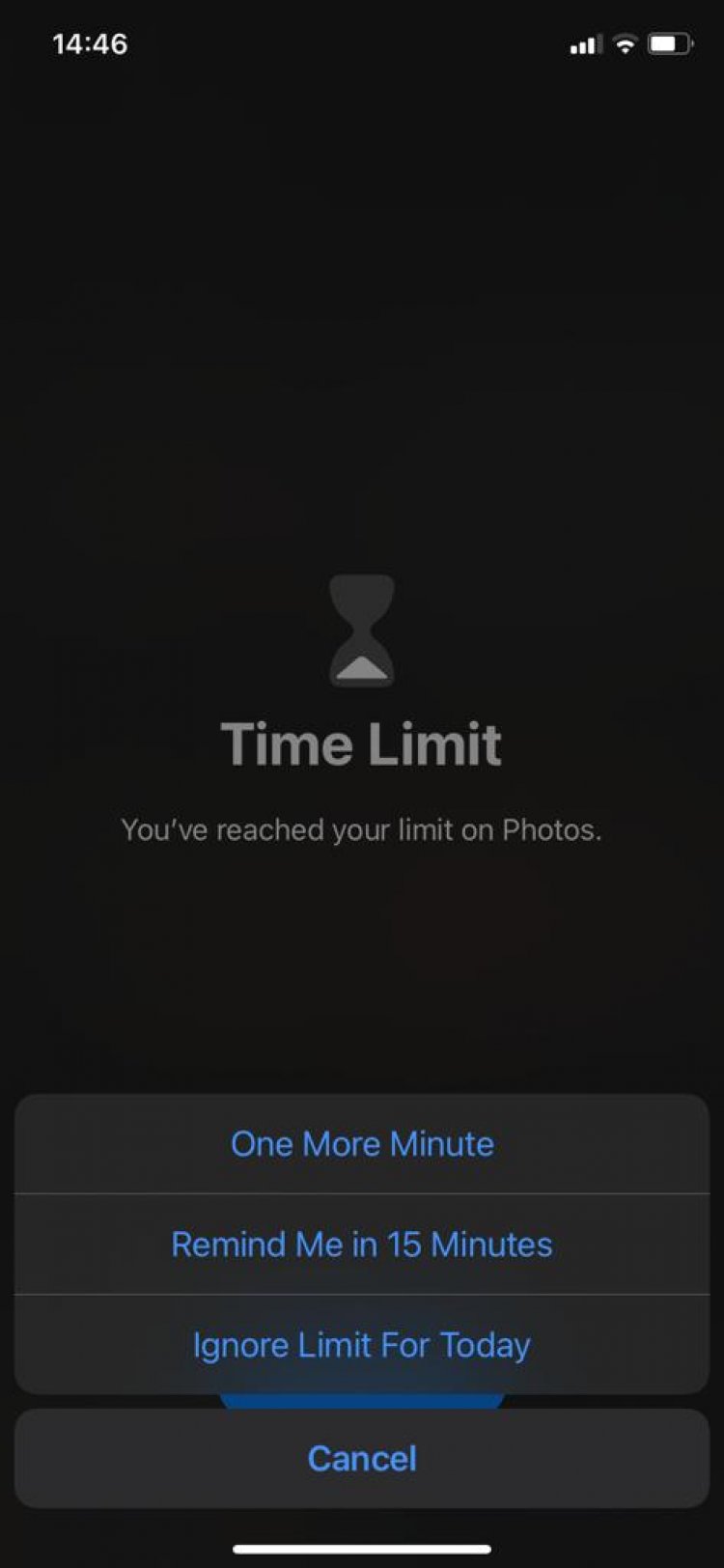
- Vous pouvez choisir la durée comme sur la photo que nous avons laissée ci-dessus.
Vous avez verrouillé l'application, mais si l'application que vous avez verrouillée ne se verrouille pas ;
- Cliquez sur Paramètres>Durée d'écran>Limite d'application>Ajouter une limite et entrez votre mot de passe. Réglez l'heure en sélectionnant l'application que vous souhaitez verrouiller. Si l'application ne se verrouille pas, cliquez sur "Toujours autorisé" sous les limites de l'application.
- S'il y a une application que vous souhaitez verrouiller dans le menu toujours autorisé, supprimez-la et essayez de la verrouiller.




![Come risolvere l'errore [400] del server YouTube?](https://www.hatauzmani.com/uploads/images/202403/image_380x226_65f1745c66570.jpg)




















